Excel中公式与函数的使用(课堂PPT)
合集下载
excel的公式与函数.ppt

• 命名公式 DATA=A1:A10 TOTAL=SUM(DATA)
Excel公式的重要基础知识
• 单元格引用范围 • 单元格引用类型
◆相对引用 ◆绝对引用 ◆混合引用
认识Excel函数
• 函数的作用 • 函数的选择与使用 • 函数的嵌套(最多不超过七层)
=RIGHT(A1,LEN(A1)-3)
Excel的主要功能分类
●数据操作 ●图表与图形 ●公式与函数 ●数据分析 ●宏与VBA
公式与函数
●公式基础 ●函数应用 ●函数嵌套 ●数组公式 ●自定义函数
公式的核心价值
• 计算 • 建立起数据之间的关联
Excel的公式类型
• 普通公式 =A1+B1 =sum(A1:A10)
• 数组公式 {=AVERAGE(B1:B10-A1:A10)}
函数进阶首选之IF函数
• 函数语法 IF(条件表达式,结果1,结果2)
• 学习技巧与实例 语法理解:如果…就…否则…
函数进阶首选之VLOOKUP函数
• 函数语法 vlookup(查找值,查找区域,返回结果的列数, 查找方式)
• 实例演示
Vlookup函数需要注意:
• 查找值一定是在查找区域的第一列 • 返回的列数的查找区域的列数
ቤተ መጻሕፍቲ ባይዱ
Excel公式的重要基础知识
• 单元格引用范围 • 单元格引用类型
◆相对引用 ◆绝对引用 ◆混合引用
认识Excel函数
• 函数的作用 • 函数的选择与使用 • 函数的嵌套(最多不超过七层)
=RIGHT(A1,LEN(A1)-3)
Excel的主要功能分类
●数据操作 ●图表与图形 ●公式与函数 ●数据分析 ●宏与VBA
公式与函数
●公式基础 ●函数应用 ●函数嵌套 ●数组公式 ●自定义函数
公式的核心价值
• 计算 • 建立起数据之间的关联
Excel的公式类型
• 普通公式 =A1+B1 =sum(A1:A10)
• 数组公式 {=AVERAGE(B1:B10-A1:A10)}
函数进阶首选之IF函数
• 函数语法 IF(条件表达式,结果1,结果2)
• 学习技巧与实例 语法理解:如果…就…否则…
函数进阶首选之VLOOKUP函数
• 函数语法 vlookup(查找值,查找区域,返回结果的列数, 查找方式)
• 实例演示
Vlookup函数需要注意:
• 查找值一定是在查找区域的第一列 • 返回的列数的查找区域的列数
ቤተ መጻሕፍቲ ባይዱ
《Excel中公式与函数的使用》说课稿PPT课件

过程。
突破重点和难 点
3、任务驱动,层层深入
揭示任务一:
学 生 成 绩 统 计 表
计 算 成 绩 总 分
提 出 问 题
引展 发开 学讨 生论 思 考
引的 出概 相念 对 地 址
培养了学生的自学能力,自动求和与公式
的使用以及相对地址这些知识点在学生的自主
学习中得到领悟,充分体现了“以教师为主导,
学生为主体”的教学模式。
=SUM(A10,B5:B9,50,36)
各参数之间用逗号分隔 参数用括号括起
29
2、输入函数 操作方法: ① 选定存放函数值的单元格 ② “插入” “函数” “粘贴函数”对话框;或
“常用”工具栏 “粘贴函数” 按钮 ③ 选择函数类型和函数名称 ④ 输入或选定函数的参数,单击“确定”按钮。
板书设计突出了本节课的教学重 点和难点,便于学生掌握,尤其是操作 过程,学生一目了然。
1将插入点移到要存放求和结果的单元格中一般是一行或一列的最后一个单元格2单击常用工具栏中的自动求和按钮3按回车键二利用公式进行数据计算1键入公式选定单元格键入等号输入计算公式按回车键272使用公式选项板建立公式操作方法选定单元格单击编辑栏中的等号输入计算公式单击确定按钮三单元格引用相对引用绝对引用混合引用四使用函数进行数据计算1函数的分类及组成281函数的分类数学和三角函数文本函数逻辑函数数据库函数统计函数查找和引用函数日期与时间函数信息函数财务函数2函数的组成函数名参数常数单元格地址函数值结果suma10b5
4 引出相对地址的概念 突破重点和难 点
瑞士教育学 家裴斯泰洛齐认 为:“教学的主 要任务,不是积 累知识,而是发 展思维。
2、引导自学,探究发现
1 中国移动电话发展情况表 (任务二)
Excel中公式与函数的使用课件
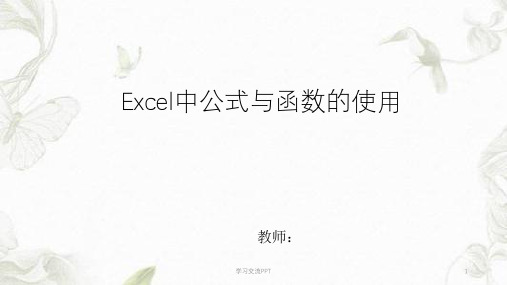
功能
格式
SUM
求各参数的和
SUM(number1,number2, ...)
MAX
求各参数中的最大值
MAX(number1,number2, ...)
MIN
求各参数中的最小值
MIN(number1,number2, ...)
AVERAGE
求各参数的平均值 学习交流PPT
AVERAGE(number1,number2,. ..)
学习交流PPT
11
Excel中公式与函数的使用
教师:
学习交流PPT
1
教学目标
• 知识目标:理解excel中公式与函数。 • 技能目标:掌握公式、常用函数以及自动求和按
钮的使用,并能运用其解决一些实际问题,提高 应用能力。 • 情感目标:让学生亲身体验excel强大的运算功能, 通过系统学习,培养学生科学、严谨的求学态度, 和不断探究新知识的欲望。
学习交流PPT
2
单元格——由行和列交叉组成的,位
于编辑区中,是组成 Excel表格的基本单 位,也是存储数据的最小单元。表格中数 据的操作都是在单元格中进行的。
学习交流PPT
3
单元格地址——行号和列标组合起来可表 示一个单元格地址,可起到坐标作用。并 且一个地址代表唯一一个单元格。每个单 元格都有其固定地址,称为单元格地址或 单元格名称。
学习交流PPT
7
复制公式
当对公式进行自动填充时,所新得到的 公式会随着不同的行列而变化,这种自动变 化的引用称为相对引用。
默认情况下,新公式使用相对引用。
学习交流PPT
8
函数------是EXCEL程序预先内置、能够以特定
方法处理数据的功能模块,每个函数有其特定的
企业员工办公Excel培训公式和函数的使用PPT

创建和编辑公式
直接在单元格中输入
对于简单的公式,我们可以直接在单元格中输入:首先单击需输入公式的单元格,接着输入=(等号),然后输入公式内容,最后单击编辑栏上的“输入”按钮 ,或按【Enter】键结束。
在编辑栏中输入
单击要输入公式的单元格,然后单击编辑栏,在编辑栏中输入等号“=”,输入操作数和运算符,输入完毕,按下【Enter】键或单击编辑栏上的“输入”按钮。
要创建公式,可以直接在单元格中输入,也可以在编辑栏中输入。
创建公式
创建和编辑公式
编辑公式
要修改公式,可单击含有公式的单元格,然后在编辑栏中进行修改,修改完毕按【Enter】键即可。要删除公式,可单击含有公式的单元格,然后按【Delete】键。
使用“填充柄”:在Excel中,当我们想将某个单元格中的公式复制到同列(行)中相邻的单元格时,可以通过拖动“填充柄”来快速完成。方法是:按住鼠标左键向下(也可以是上、左或右,据实际情况而定)拖动要复制的公式的单元格右下角的填充柄,到目标位置后释放鼠标即可
EXCEL
公式和
XX企业员工办公应用培训
函数的使用
汇报人:XX
汇报时间:2024
LOGO
XX企业员工办公应用培训
LOGO
C
ONTENTS
使用的公式和函数
公式中的引用设置
公式中错误与审核
数组公式及其应用
PART 01
使用的
XX企业员工办公应用培训公式和函数源自LOGO汇报人:XX
汇报时间:2024
使用公式
单元格或单元格区域
说明
A5
引用列A和行5中的单元格
A5:A8
引用列A行5到行8中的单元格区域
B7:E7
直接在单元格中输入
对于简单的公式,我们可以直接在单元格中输入:首先单击需输入公式的单元格,接着输入=(等号),然后输入公式内容,最后单击编辑栏上的“输入”按钮 ,或按【Enter】键结束。
在编辑栏中输入
单击要输入公式的单元格,然后单击编辑栏,在编辑栏中输入等号“=”,输入操作数和运算符,输入完毕,按下【Enter】键或单击编辑栏上的“输入”按钮。
要创建公式,可以直接在单元格中输入,也可以在编辑栏中输入。
创建公式
创建和编辑公式
编辑公式
要修改公式,可单击含有公式的单元格,然后在编辑栏中进行修改,修改完毕按【Enter】键即可。要删除公式,可单击含有公式的单元格,然后按【Delete】键。
使用“填充柄”:在Excel中,当我们想将某个单元格中的公式复制到同列(行)中相邻的单元格时,可以通过拖动“填充柄”来快速完成。方法是:按住鼠标左键向下(也可以是上、左或右,据实际情况而定)拖动要复制的公式的单元格右下角的填充柄,到目标位置后释放鼠标即可
EXCEL
公式和
XX企业员工办公应用培训
函数的使用
汇报人:XX
汇报时间:2024
LOGO
XX企业员工办公应用培训
LOGO
C
ONTENTS
使用的公式和函数
公式中的引用设置
公式中错误与审核
数组公式及其应用
PART 01
使用的
XX企业员工办公应用培训公式和函数源自LOGO汇报人:XX
汇报时间:2024
使用公式
单元格或单元格区域
说明
A5
引用列A和行5中的单元格
A5:A8
引用列A行5到行8中的单元格区域
B7:E7
excel函数的应用课件ppt课件ppt

展望Excel函数在云端和移动 设备上的发展趋势和前景。
THANKS
感谢观看
在需要批量处理数据时,利用数组 公式提高计算速度。
合理选择函数
根据实际需求选择合适的函数,避 免使用过于复杂或低效的公式。
06
总结与展望
Excel函数的重要性和应用前景
01
02
03
04
总结Excel函数在数据处 理、分析和可视化方面 的重要作用。
分析Excel函数在不同行 业和领域中的应用案例 。
SUM函数:求和
1 2 3
总结词
快速计算数据总和
详细描述
SUM函数用于计算指定单元格范围内的数值总 和,通过在单元格中输入“=SUM(范围)”即可 。
示例
=SUM(A1:A10)将计算单元格A1到A10之间的数 值总和。
AVERAGE函数:求平均值
总结词
准确计算数据平均值
详细描述
AVERAGE函数用于计算指定单元格范围内的数值平均值 ,通过在单元格中输入“=AVERAGE(范围)”即可。
详细描述
自定义函数是用户根据实际需求编写的函数,可以替代或扩展Excel内置函数的功能。通过学习编写自 定义函数,用户可以根据自己的需求定制特定的计算逻辑,提高工作效率。
函数的查找与引用
总结词
掌握如何查找和引用函数是提高Excel函 数应用效率的重要步骤。
VS
详细描述
在Excel中,可以通过函数向导或函数列 表查找所需的函数,并了解其参数和使用 方法。同时,掌握函数的引用方法,如绝 对引用和相对引用,可以在公式复制时确 保引用的正确性,避免出错。
详细描述
Excel函数是Excel软件中内置的公式,它们被设计用来执行 各种计算、数据处理和分析任务。这些函数通常由一个特定 的字母和参数组成,用户可以直接在单元格中输入函数来使 用它们。
电子表格公式与函数的使用PPT课件

除数为0;在公式中除数使用了空单元格或是包含零值单 元格的单元格引用。
解决办法:修改单元格引用,或者在用作除数的单元 格中输入不为零的值。
(3)错误值:#VALUE! 含义:输入引用文本项的数学公式。如果使用了不
正确的参数或运算符,或者当执行自动更正公式功能时 不能更正公式,都将产生错误信息#VALUE!。
第30页/共46页
5.4.1 函数的分类
第31页/共46页
5.4.2 函数的使用方法
使用函数时,应首先确认已在单元格中输入了“=”号,即已 进入公式编辑状态。接下来可输入函数名称,再紧跟着一对括号, 括号内为一个或多个参数,参数之间要用逗号来分隔。用户可以 在单元格中手工输入函数,也可以使用函数向导输入函数。
5.2.3 引用不同工作簿间的单元格
在当前工作表中引用不同工作簿中的单元格的表示方法为: [工作簿名称.xlsx]工作表名称!单元格(或单元格区域)地址
第15页/共46页
5.3 公式中的错误和审核
5.3.1 公式中返回的错误代码含义及解决方法
(1)错误值:#### 含义:输入到单元格中的数据太长或公式产生的结果
第1页/共46页
5.1 使用公式
公式是对工作表中数据进行计算的表达式。利用公式 可对同一工作表的各单元格、同一工作簿中不同工作表的 单元格,以及不同工作簿的工作表中单元格的数值进行加、 减、乘、除、乘方等各种运算。
要输入公式必需先输入“=”,然后再在后面输入表达 式,否则Excel会将输入的内容作为文本型数据处理。表达 式由运算符和参与运算的操作数组成。运算符可以是算术 运算符、比较运算符、文本运算符和引用运算符;操作数 可以是常量、单元格引用和函数等
第35页/共46页
5.5.1 数组公式的建立方法
解决办法:修改单元格引用,或者在用作除数的单元 格中输入不为零的值。
(3)错误值:#VALUE! 含义:输入引用文本项的数学公式。如果使用了不
正确的参数或运算符,或者当执行自动更正公式功能时 不能更正公式,都将产生错误信息#VALUE!。
第30页/共46页
5.4.1 函数的分类
第31页/共46页
5.4.2 函数的使用方法
使用函数时,应首先确认已在单元格中输入了“=”号,即已 进入公式编辑状态。接下来可输入函数名称,再紧跟着一对括号, 括号内为一个或多个参数,参数之间要用逗号来分隔。用户可以 在单元格中手工输入函数,也可以使用函数向导输入函数。
5.2.3 引用不同工作簿间的单元格
在当前工作表中引用不同工作簿中的单元格的表示方法为: [工作簿名称.xlsx]工作表名称!单元格(或单元格区域)地址
第15页/共46页
5.3 公式中的错误和审核
5.3.1 公式中返回的错误代码含义及解决方法
(1)错误值:#### 含义:输入到单元格中的数据太长或公式产生的结果
第1页/共46页
5.1 使用公式
公式是对工作表中数据进行计算的表达式。利用公式 可对同一工作表的各单元格、同一工作簿中不同工作表的 单元格,以及不同工作簿的工作表中单元格的数值进行加、 减、乘、除、乘方等各种运算。
要输入公式必需先输入“=”,然后再在后面输入表达 式,否则Excel会将输入的内容作为文本型数据处理。表达 式由运算符和参与运算的操作数组成。运算符可以是算术 运算符、比较运算符、文本运算符和引用运算符;操作数 可以是常量、单元格引用和函数等
第35页/共46页
5.5.1 数组公式的建立方法
Excel中公式和函数的应用课件
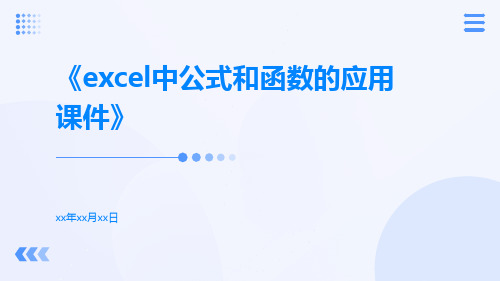
count函数:计数
总结词
COUNT函数用于统计指定范围内包含数值的单元格数量。
详细描述
COUNT函数的使用格式为`=COUNT(range)`,其中`range`表示需要计数的单元格范围,可以是连续 或不连续的单元格区域。例如,`=COUNT(A1:B10)`表示统计A1到B10范围内数值单元格的数量。
安全化
未来的excel公式和函数将会更加注重数据安全, 采用更加严密的加密技术,防止数据泄露和篡改 。
THANKS
感谢观看
不同的单元格格式对应的数值类型也 不同,如常规格式、文本格式、日期 格式和时间格式等。如果单元格格式 与函数或公式的参数不匹配,就可能 导致计算结果不准确或出现错误。
示例
比如使用VLOOKUP函数进行查找时 ,如果被查找的列是文本格式而不是 数值格式,函数就会返回错误值或找 不到对应的结果。此时,需要确认被 查找列的单元格格式是否与 VLOOKUP函数的参数相匹配。
Excel中有多种函数,包括数学和三角函数 、财务函数、日期和时间函数、文本函数等
,每种函数都有特定的应用场景和功能。
函数的输入方法与注意事项
单元格引用
在使用函数时需要指定单元格引用的位置 ,以便函数能够正确计算结果。
输入方法
在Excel中输入函数需要先输入“=”,然 后输入函数名和括号,接着输入参数值, 不同函数需要输入不同的参数值。
第二列数据,那么公式就会返回“#N/A”错误值。此时,需要检查A1单元格的值是否正确,或者C1:D5范 围内是否有对应的数据。
常见问题二:公式不进行计算
总结词
在Excel中,有时候会遇到公式不 进行计算的情况。
详细描述
这通常是因为以下几个原因:单 元格格式被设置为了文本或常规 格式;使用了循环引用;或者, 公式计算被禁用了。
Excel中公式和函数的应用PPT课件

IF函数的参数设置
IF函数的结果
第12页/共17页
创建表格
3)自动求和
求和是Excel中常用函数之一,Excel提供了一 种自动求和功能,可以快捷地输入SUM函数。
如果要对一个区域中各行(列)数据分别求和, 可选择这个区域以及它右侧一列(下方一行)单元 格,如图4-25所示,再单击“常用”工具栏的自动 求和按钮。各行(列)数据之和将分别显示在指定 单元格中。
• 1、单元格相对引用
复制后公式会随着公式所在单元格位置不同而 发生相应变化,在公式中所有的引用单元格都 是相对的。
如在D2中输入公式:=A2+B2+C2
公式复制到D3中由变成:=A3+B3+C3
第1页/共17页
• 2、单元格绝对引用
在列字母及行字数的前面加上“$”号,这样 就变成了绝对引用, 如$A$2,这种形式的公 式复制后,不会随着公式所在单元格不同而改 变,引用的是一个“绝对”的单元格地址。
将计算机考试成绩大于等于60分的备注设置为“及 格”,小于60分的备注设置为“补考”。
操作步骤如下: ①单击C2单元格; ②单击编辑栏的粘贴函数按钮 ;
第11页/共17页
创建表格
③在弹出的IF函数对话框中输入如图所示的有关参数, 单击“确定”;
④将C2单元格的函数复制到C3-C14单元格即可(结 果如图所示)。
第15页/共17页
第16页/共17页
自动计算 功能
感谢您的观看!
第17页/共17页
按回车键或单击编辑栏中的
按钮。
公式
“”
由三部分组成:等号、 运算数和运算符。
第8页/共17页
5、使用函数
1)函数的输入 函数输入有两种方法:粘贴函数法、直接输入法。 以公式“=SUM(B1:D2)”为例说明函数粘贴输入法: ①单击要输入函数的单元格如E2; ②单击编辑栏的粘贴函数按钮,或选择“插入”菜单的
- 1、下载文档前请自行甄别文档内容的完整性,平台不提供额外的编辑、内容补充、找答案等附加服务。
- 2、"仅部分预览"的文档,不可在线预览部分如存在完整性等问题,可反馈申请退款(可完整预览的文档不适用该条件!)。
- 3、如文档侵犯您的权益,请联系客服反馈,我们会尽快为您处理(人工客服工作时间:9:00-18:30)。
2
单元格——由行和列交叉组成的,位
于编辑区中,是组成 Excel表格的基本单 位,也是存储数据的最小单元。表格中数 据的操作都是在单元格中进行的。
3
单元格地址——行号和列标组合起来可表 示一个单元格地址,可起到坐其固定地址,称为单元格地址或 单元格名称。
方法二:使用函数
步骤:选择要输入函数的单元格 “公式
” “插入函数” 选择所需要的函数
选择数据区域
确定。
10
作业
1、在《高等数学成绩单》工作表中利用公式计算 出每位同学的总成绩和平均分。 2、下面的表格是圆的参数,根据已经提供的参数 利用公式计算出未知参数
11
7
复制公式
当对公式进行自动填充时,所新得到的 公式会随着不同的行列而变化,这种自动变 化的引用称为相对引用。
默认情况下,新公式使用相对引用。
8
函数------是EXCEL程序预先内置、能够以特定 方法处理数据的功能模块,每个函数有其特定的 语法结构和参数内容。
函数名
常用函数
功能
格式
SUM
求各参数的和
4
公式形式: =操作数和运算符
运算符:是进行数据运算的基础。
算术运算
符
运算符分类
关系运算
符
连接运算5
常用算术运算符
算术运算符
+ * / %
含义 加法运算 减法运算 乘法运算 除法运算 百分号
举例 =B2+B3 =20-B6 =D3*D4 =D6/20
=5%
6
创建公式步骤
① 选中输入公式的单元格; ② 输入等号“=”; ③ 在单元格或者编辑栏中输入公式具体内容; ④ 按Enter键,完成公式的创建。
SUM(number1,number2, ...)
MAX
求各参数中的最大值
MAX(number1,number2, ...)
MIN AVERAGE
求各参数中的最小值 求各参数的平均值
MIN(number1,number2, ...)
AVERAGE(number1,number2,.
..)
9
方法一:使用“求和”按钮
Excel中公式与函数的使用
教师:
1
教学目标
• 知识目标:理解excel中公式与函数。 • 技能目标:掌握公式、常用函数以及自动求和按
钮的使用,并能运用其解决一些实际问题,提高 应用能力。 • 情感目标:让学生亲身体验excel强大的运算功 能,通过系统学习,培养学生科学、严谨的求学 态度,和不断探究新知识的欲望。
单元格——由行和列交叉组成的,位
于编辑区中,是组成 Excel表格的基本单 位,也是存储数据的最小单元。表格中数 据的操作都是在单元格中进行的。
3
单元格地址——行号和列标组合起来可表 示一个单元格地址,可起到坐其固定地址,称为单元格地址或 单元格名称。
方法二:使用函数
步骤:选择要输入函数的单元格 “公式
” “插入函数” 选择所需要的函数
选择数据区域
确定。
10
作业
1、在《高等数学成绩单》工作表中利用公式计算 出每位同学的总成绩和平均分。 2、下面的表格是圆的参数,根据已经提供的参数 利用公式计算出未知参数
11
7
复制公式
当对公式进行自动填充时,所新得到的 公式会随着不同的行列而变化,这种自动变 化的引用称为相对引用。
默认情况下,新公式使用相对引用。
8
函数------是EXCEL程序预先内置、能够以特定 方法处理数据的功能模块,每个函数有其特定的 语法结构和参数内容。
函数名
常用函数
功能
格式
SUM
求各参数的和
4
公式形式: =操作数和运算符
运算符:是进行数据运算的基础。
算术运算
符
运算符分类
关系运算
符
连接运算5
常用算术运算符
算术运算符
+ * / %
含义 加法运算 减法运算 乘法运算 除法运算 百分号
举例 =B2+B3 =20-B6 =D3*D4 =D6/20
=5%
6
创建公式步骤
① 选中输入公式的单元格; ② 输入等号“=”; ③ 在单元格或者编辑栏中输入公式具体内容; ④ 按Enter键,完成公式的创建。
SUM(number1,number2, ...)
MAX
求各参数中的最大值
MAX(number1,number2, ...)
MIN AVERAGE
求各参数中的最小值 求各参数的平均值
MIN(number1,number2, ...)
AVERAGE(number1,number2,.
..)
9
方法一:使用“求和”按钮
Excel中公式与函数的使用
教师:
1
教学目标
• 知识目标:理解excel中公式与函数。 • 技能目标:掌握公式、常用函数以及自动求和按
钮的使用,并能运用其解决一些实际问题,提高 应用能力。 • 情感目标:让学生亲身体验excel强大的运算功 能,通过系统学习,培养学生科学、严谨的求学 态度,和不断探究新知识的欲望。
